
- •Запуск AutoCad
- •Настройка рабочей среды
- •Создание чертежа с параметрами, заданными по умолчанию
- •О ткрытие нового чертежа с использованием шаблона
- •Н астройка цвета экрана
- •Панели инструментов
- •Список панелей инструментов AutoCad
- •В вод команд
- •Ввод координат в пространстве
- •Декартовые координаты
- •Относительные координаты
- •Координатные фильтры
- •Цилиндрические координаты
- •Абсолютные координаты
- •IПример 2.5
- •Относительные координаты
- •Сферические координаты
- •Пользовательские системы координат
- •Пиктограммы пск
- •Объектные привязки
- •Работа с уровнем и высотой
- •Панели инструментов и команды
- •Упражнения
- •4.8. Использование designcenter для доступа к компонентам чертежа
- •4.8.1. Основные возможности
- •4. 8. 2. Диалоговое окно
- •4.8.3. Загрузка области содержимого
- •4.8.4. Поиск источников
- •4.8.5. Открытие рисунков
- •4.8.6. Вставка компонентов других чертежей
- •Создание таблицы
- •Ввод текста в ячейки
- •Объединение ячеек
- •Ориентация текста в ячейках
- •Выравнивание текста в ячейках
- •Добавление и удаление строк и столбцов
- •Добавление формул
- •Другие математические операции
- •Импорт таблиц
- •Толщина линий таблицы
- •Выбор фонового цвета ячейки
- •Вставка в ячейки графических фрагментов
- •Создание стилей для таблиц
- •4.8.7. Работа с папкой Favorites
- •4.8.8. Работа с палитрами инструментов
- •4.8.9. Создание и использование библиотек
- •Масштабирование видов на видовых экранах листа
- •Блокирование масштаба на видовых экранах листа
4.8. Использование designcenter для доступа к компонентам чертежа
В этой главе описывается работа с чертежом при помощи окна DESIGNCENTER, который позволяет повторно использовать блоки, внешние ссылки, растровые изображения, слои, стили и другие объекты уже имеющиеся в рисунках, размещенных на дисках локальных и сетевых компьютеров, а также в Интернете.
4.8.1. Основные возможности
При создании нового или модификации уже имеющегося чертежа DESIGNCENTER позволяет:
вставлять в текущий рисунок именованные компоненты чертежа, такие как образцы штриховки, блоки, внешние ссылки, слои, листы, типы линий, стили таблиц, размерные и текстовые стили;
перетаскивать рисунки, блоки и штриховки на инструментальные палитры для быстрого доступа к ним;
обновлять (переопределять) описания блоков;
создавать ярлыки в папке Favorites (Избранное) для ускоренного вызова наиболее часто используемых проектных данных;
находить чертежи и их именованные компоненты;
открывать чертежи в новом окне, перетаскивая их на графическую зону JS текущего чертежа;
использовать окно предварительного просмотра файлов чертежей и растровых файлов;
использовать окно описания выбранных компонентов чертежа;
управлять выводом элементов в область содержимого в виде значков, списка или таблицы.
Таким образом, с помощью DESIGNCENTER можно получить доступ к компонентам чертежа, не открывая полностью файл, в котором этот компонент используется. Наиболее простой и часто используемой операцией, выполняемой с его помощью, является перетаскивание именованных компонентов из одного чертежа в другой.
4. 8. 2. Диалоговое окно
Диалоговое окно Центра управления (ЦУ) (рис. 9.1) по внешнему виду похоже на окно Проводника Windows. Для его вызова в графическую зону чертежа можно воспользоваться любым из следующих способов:
из меню выбрать команду Tools | DesignCenter (Сервис|DesignCenter);
щ
 елкнуть
на кнопке DesignCenter
расположенной
на стандартной панели
инструментов;
елкнуть
на кнопке DesignCenter
расположенной
на стандартной панели
инструментов;ввести в командной строке команду ADCENTER (ЦУВКЛ) и нажать клавишу <Enter>;
нажать комбинацию клавиш <Ctr>+<2>.
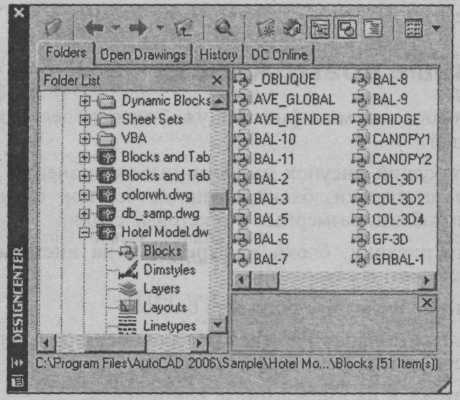
Рис. 9.1.
Диалоговое окно центра управления
Диалоговое окно ЦУ выполнено в виде выдвигающейся панели с изменяемыми размерами. Рабочая часть диалогового окна DESIGNCENTER делится на два поля. В левом поле — области структуры, выводится дерево каталогов и файлов с их содержимым, а в правом — области палитры, перечень именованных объектов, отмеченных в области структуры. Чтобы перенести в текущий чертеж нужный объект его необходимо сначала переместить в область содержимого ЦУ.
Изменение размеров полей окна осуществляется перетаскиванием его границ левой кнопкой мыши по правилам, которые используются при манипулировании с любыми другими окнами Windows. Для закрепления окна нужно два раза щелкнуть мышью на вертикальной строке его заголовка. Чтобы сделать диалоговое окно плавающим, следует два раза щелкнуть левой кнопкой мыши, но теперь уже на двух горизонтальных вешках в верхней части закрепленного окна.
Панель инструментов в верхней части диалогового окна ЦУ (рис. 9.2) содержит кнопки с пиктограммами, которые позволяют настроить ЦУ и реализовать его основные функции.
Рис. 9.2. Панель инструментов центра управления
К нопки
на панели инструментов
имеют
назначение, указанное в
нопки
на панели инструментов
имеют
назначение, указанное в
табл. 9.1.
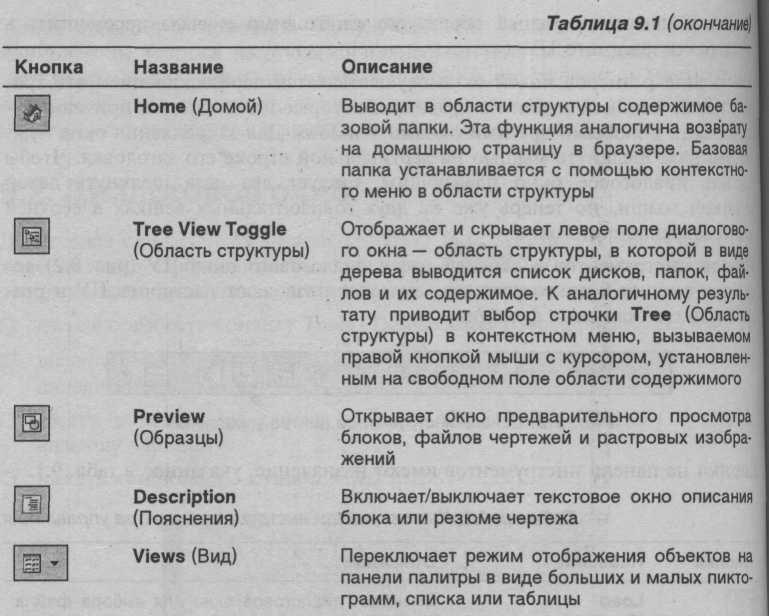
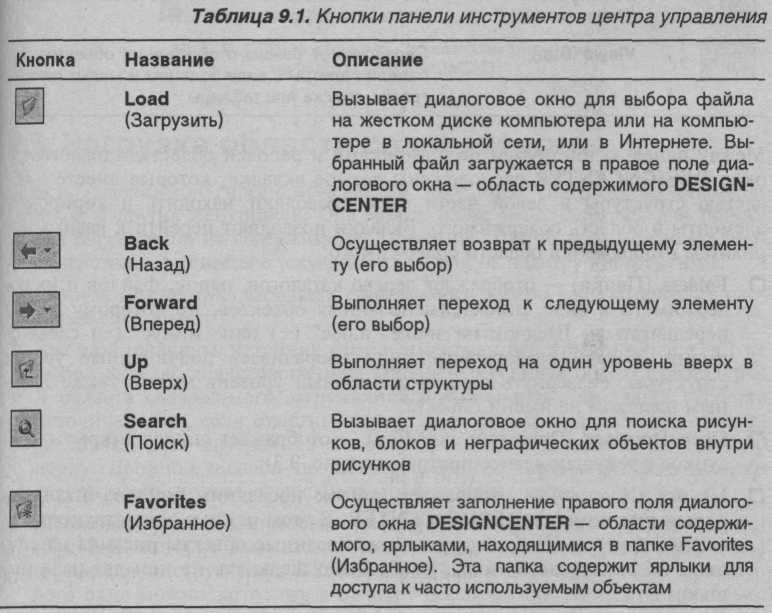
Между панелью инструментов с кнопками и рабочей областью диалогового окна DESIGNCENTER расположены четыре вкладки, которые вместе с областью структуры в левой части окна позволяют находить и копировать элементы в область содержимого. Вкладки позволяют перейти к разным вариантам отображения области содержимого:
Folders (Папки) — отображает дерево каталогов, папок, файлов и их содержимого в виде списка именованных объектов, по которому можно передвигаться. Щелчок на знаке "плюс" (+) или "минус" (—) слева от имени объекта разворачивает или сворачивает подчиненные уровни структуры. Развернуть один подчиненный уровень можно также двойным щелчком на имени объекта;
Open Drawings (Открытые рисунки) — отображает список открытых рисунков в текущем сеансе программы (рис. 9.3);
History (Журнал) — отображает список последних файлов, открывавшихся при помощи DESIGNCENTER. В этом режиме зона структуры не активизируется. Чтобы загрузить именованные объекты рисунка из списка в область содержимого, необходимо щелкнуть на нем два раза мы шью;
□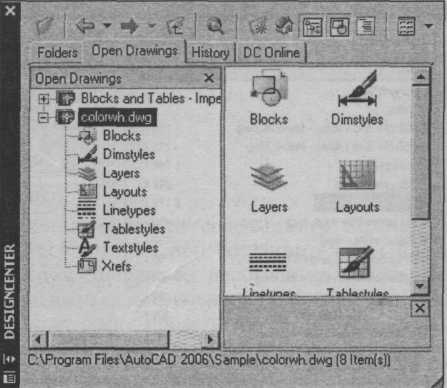 DC
Online
(Интернет)
— при включенном доступе в Интернет
предоставляет
доступ к содержимому на Web-страницах,
в т. ч. к блокам, библиотекам
обозначений, библиотекам разработчиков
и интернет-каталогам.
DC
Online
(Интернет)
— при включенном доступе в Интернет
предоставляет
доступ к содержимому на Web-страницах,
в т. ч. к блокам, библиотекам
обозначений, библиотекам разработчиков
и интернет-каталогам.
Рис. 9.3. Зона структуры со списком рисунков текущего сеанса AutoCAD
